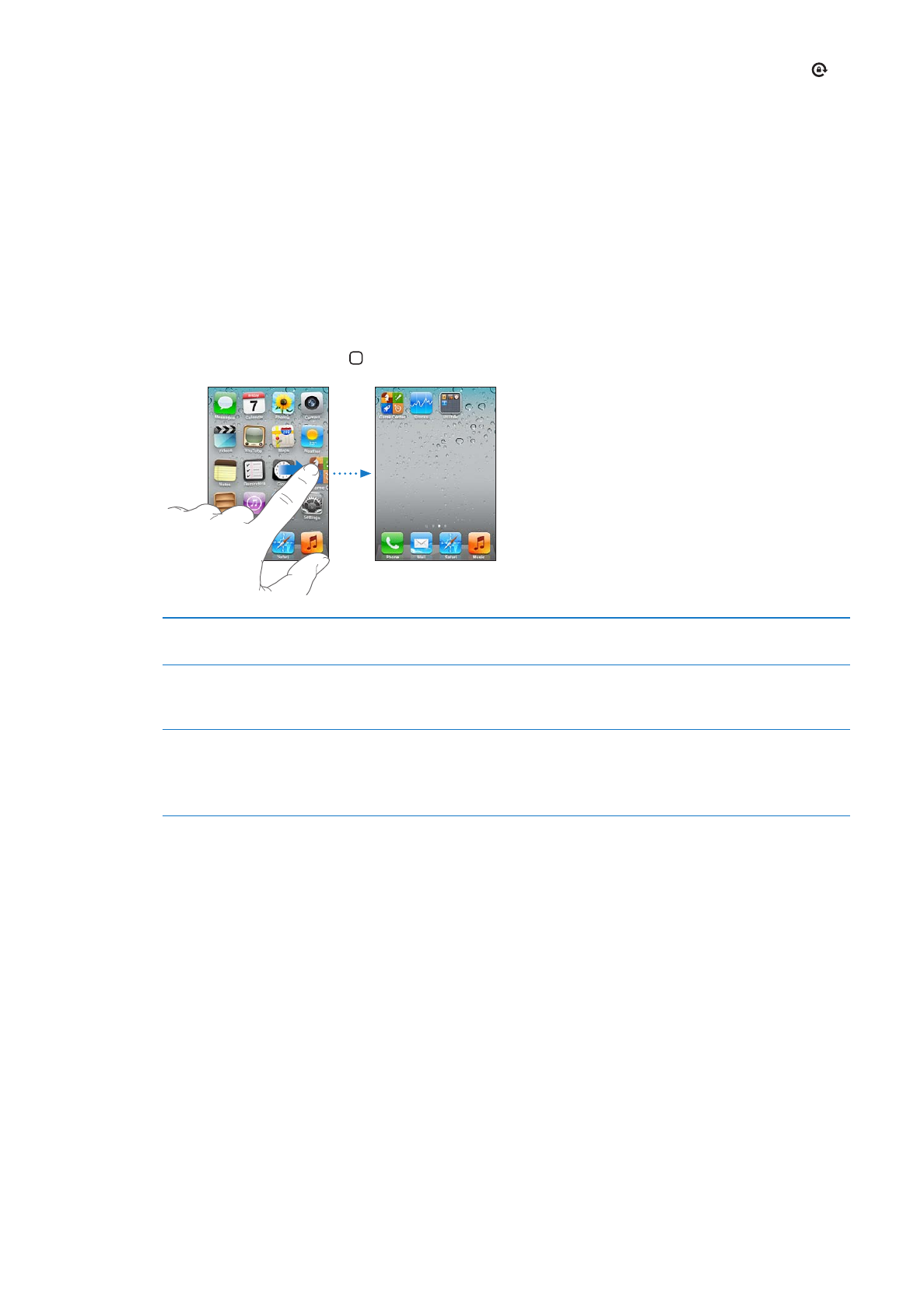
Sākuma ekrāna pielāgošana
Programmu pārkārtošana
Varat pielāgot ikonu izkārtojumu sākuma ekrānā — tostarp doka joslas programmu izkārtojumu
ekrāna lejasdaļā. Ja vēlaties, varat tās izkārtot vairākos sākuma ekrānos. Varat programmas arī
sakārtot, ievietojot tās mapēs.
Lai pārkārtotu ikonas:
1
Pieskarieties jebkurai programmai sākuma ekrānā un turiet, līdz tās ikona sāk griezties.
2
Kārtojiet programmas, velkot tās uz citu vietu.
3
Nospiediet sākuma pogu , lai saglabātu kārtojumu.
Lai pārvietotu ikonu uz citu
ekrānu:
programmu pārkārtošanas laikā velciet vajadzīgo programmu uz ekrāna
malu.
Lai izveidotu papildu sākuma
ekrānus:
programmu pārkārtošanas laikā pārejiet uz galējo sākuma ekrānu pa labi
(velkot švīkas pa labi) un pēc tam velciet programmu uz ekrāna labo malu.
Var izveidot līdz pat 11 sākuma ekrāniem.
Atjaunot sākuma ekrānam
noklusēto izkārtojumu
Dodieties uz Settings > General > Reset, pēc tam pieskarieties Reset Home
Screen Layout.
Atiestatot sākuma ekrānu, tiek noņemtas visas jūsu izveidotās mapes un
sākuma ekrānam tiek atjaunota noklusējuma tapete.
Varat sākuma ekrānam pievienot ikonas, lai atvērtu savas iecienītākās tīmekļa vietnes.
Sk. “Tīmekļa saīsnes” 81. lpp
Kad iPhone tālrunis ir fiziski savienots ar datoru (izmantojot doka savienotāja–USB kabeli), varat
pielāgot sākuma ekrānus, izmantojot programmu iTunes. Programmas iTunes sarakstā Devices
atlasiet iPhone, pēc tam ekrāna augšmalā noklikšķiniet uz Apps.
Mapju kārtošana
Mapes ļauj pārkārtot programmas sākuma ekrānā. Mapē var ievietot līdz pat 12 programmām.
iPhone automātiski piešķir mapei nosaukumu tas izveides brīdī, un šis nosaukums atbilst šajā
mapē iekļauto programmu kategorijai. Ja vēlaties, varat jebkurā brīdī izmainīt nosaukumu.
Mapes tāpat kā programmas var pārkārtot, velkot tās sākuma ekrānos vai doka joslā.
23
3. nodaļa
Pamatinformācija
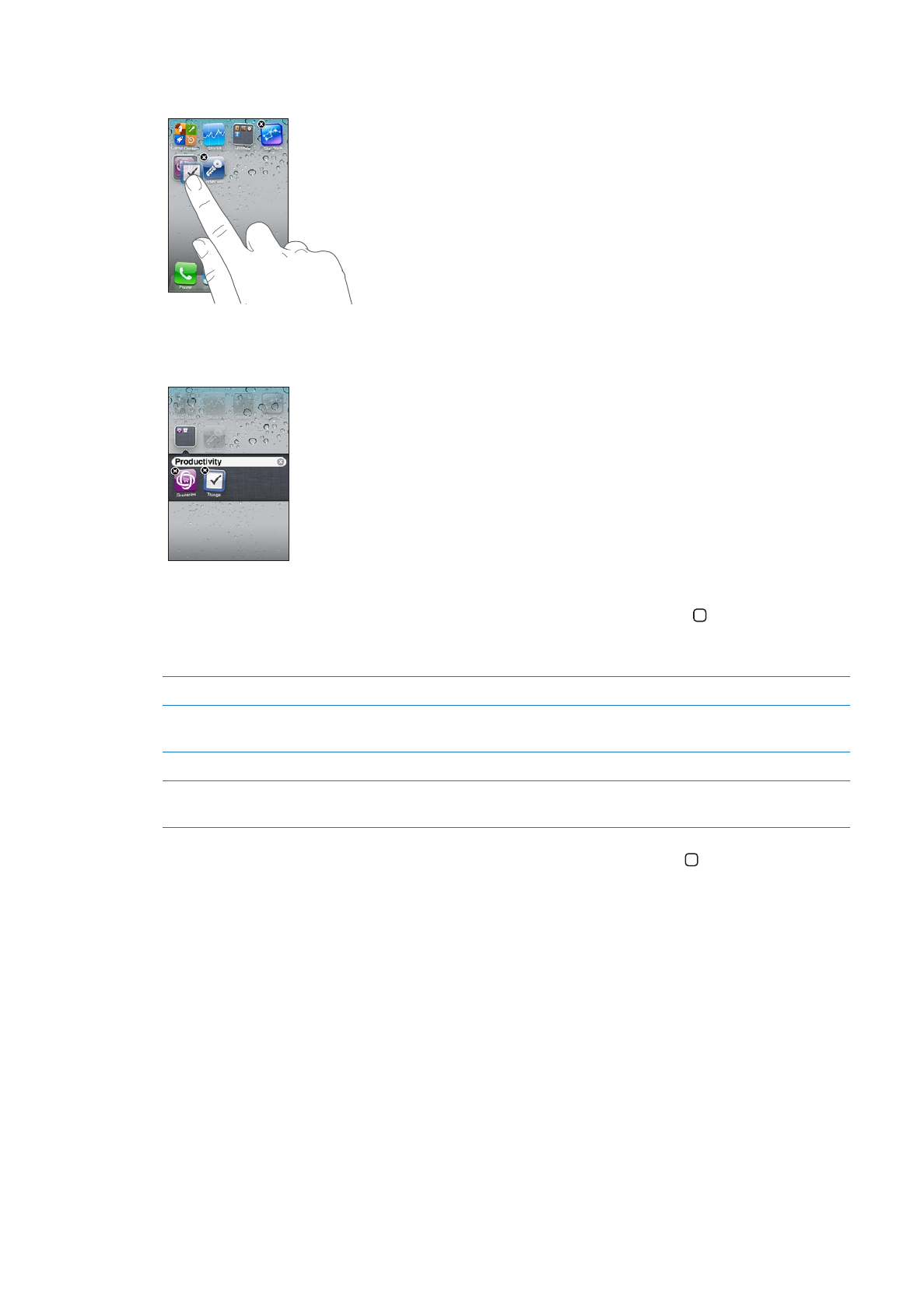
Lai izveidotu mapi: pieskarieties programmai, līdz sākuma ekrāna programmas sāk griezties, un
pēc tam velciet programmu virsū citai programmai.
iPhone izveido jaunu mapi, kurā ir divas programmas, un parāda mapes nosaukumu. Varat
pieskarties nosaukuma laukam un ievadīt atšķirīgu nosaukumu.
Pieskarieties mapei, lai to atvērtu; pēc tam varat pieskarties, lai atvērtu iekšpusē esošo
programmu. Pieskarieties vietai ārpus mapes vai nospiediet sākuma pogu .
Programmu pārkārtošanas laikā:
Pievienot mapei programmu
Velciet programmu virsū mapei.
Izņemt programmu no mapes
Pieskarieties mapei, lai to atvērtu, pēc tam velciet programmu ārpus
mapes.
Dzēst mapi
Izņemiet visas programmas no mapes. Mape tiks automātiski izdzēsta.
Pārdēvēt mapi
Pieskarieties mapei, lai to atvērtu, pēc tam augšmalā pieskarieties
nosaukumam un lietojiet tastatūru, lai ievadītu jaunu nosaukumu.
Kad esat pabeidzis pārkārtot sākuma ekrānu, pieskarieties sākuma pogai , lai saglabātu
izmaiņas.
Ekrāntapetes pievienošana
Varat iestatīt attēlu vai fotoattēlu, kas jārāda kā ekrāntapete laikā, kad ekrāns ir aizslēgts.
Ekrāntapeti var iestatīt arī sākuma ekrānam. Varat izvēlēties attēlu, kas atrodams iPhone tālrunī
jau iegādes brīdī, fotoattēlu no jūsu Camera Roll albuma vai cita iPhone albuma.
Lai iestatītu ekrāntapeti:
1
Ekrānā Settings izvēlieties Wallpaper, pieskarieties aizslēgtā ekrāna un sākuma ekrāna attēlam,
pēc tam pieskarieties Wallpaper vai albumam.
2
Ar pieskārienu izvēlieties attēlu vai fotoattēlu. Ja izvēlaties fotoattēlu, pārvelciet to uz vajadzīgo
vietu un sabīdiet vai atbīdiet pirkstus, lai tālinātu vai tuvinātu attēlu, līdz tas izskatās atbilstoši
jūsu vēlmēm.
24
3. nodaļa3
Pamatinformācija
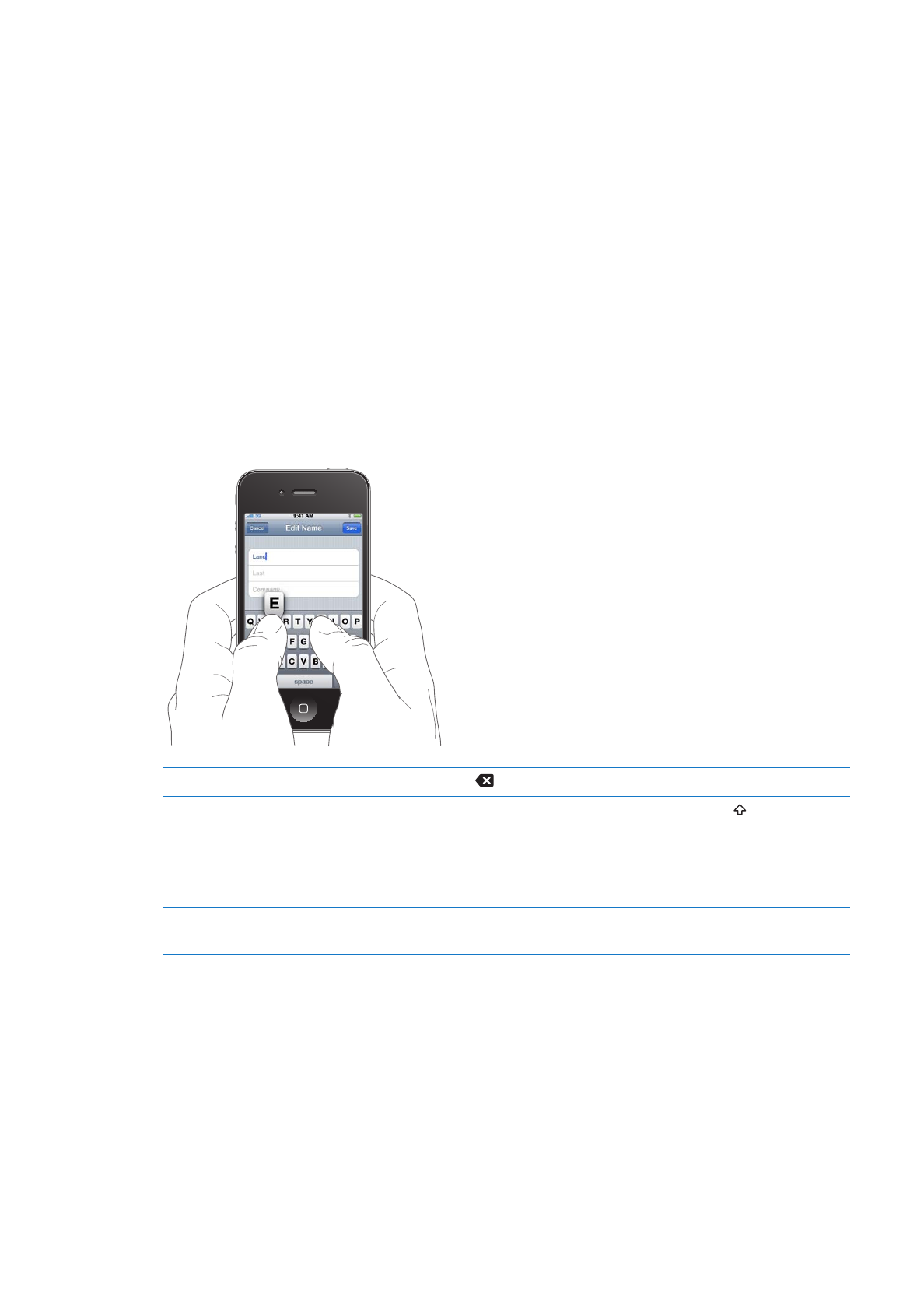
3
Pieskarieties Set, pēc tam izvēlieties, vai fotoattēls jāizmanto par ekrāntapeti aizslēgtam
ekrānam, sākuma ekrānam vai abiem.